Hogyan küldjünk SMS-t HTTPS API-n keresztül
Ez a cikk bemutatja, hogyan küldhetünk SMS-t HTTP API segítségével. Először meghatározzuk, mi az HTTP API, majd folytatjuk azzal, hogyan használható. Az HTTP kérés kiváló eszköz SMS küldésére, különféle környezetekben használható. Talán a legnagyobb előnye ennek az HTTP API megoldásnak, hogy mindössze néhány alapvető beállítást kell elvégeznie, és rövid időn belül készen áll az üzenetküldésre. Ez a megoldás az Ozeki SMS Gateway-t használja, így kihasználhatja annak előnyeit, hogy lehetővé teszi az SMS költségek kezelését és az SMS forgalom nyomon követését. Feltételezzük, hogy már használtál HTTP kérést, és tudsz alapvető műveleteket végezni vele. Fontos információk és jól strukturált lépésről lépésre utasítások kerülnek bemutatásra. Reméljük, hogy hasznosnak találod a bemutatott utasításokat.
Hogyan küldjünk SMS-t HTTPS API-n keresztül (Részletes útmutató)
SMS küldése HTTPS API-n keresztül:
- Indítsd el az Ozeki SMS Gateway-t
- Telepítsd a HTTP felhasználót
- Nyisd meg a HTTP API szolgáltatás részleteit
- Add meg a portokat
- Írd meg a HTTP API kérést
- Másold a HTTP API SMS kérést
- Küldj SMS-t HTTP API-n keresztül a böngészőből
- Ellenőrizd az eseményeket
- Tölts fel .pfx tanúsítványfájlt HTTPS-hez
Hogyan hozzunk létre új felhasználót/alkalmazást (videó útmutató)
Kattints a Telepítés gombra a HTTP felhasználó mellett
Új HTTP felhasználó telepítéséhez meg kell nyitnod a Felhasználó vagy alkalmazás hozzáadása telepítési listát. Ehhez keresd meg az Alkalmazások gombot az Ozeki SMS Gateway eszköztárán (1. ábra). A listában van egy Hálózati felhasználók szakasz. Itt meg kell találnod a HTTP felhasználó listaelemet. Kattints a Telepítés hivatkozásra a telepítési eljárás megkezdéséhez.
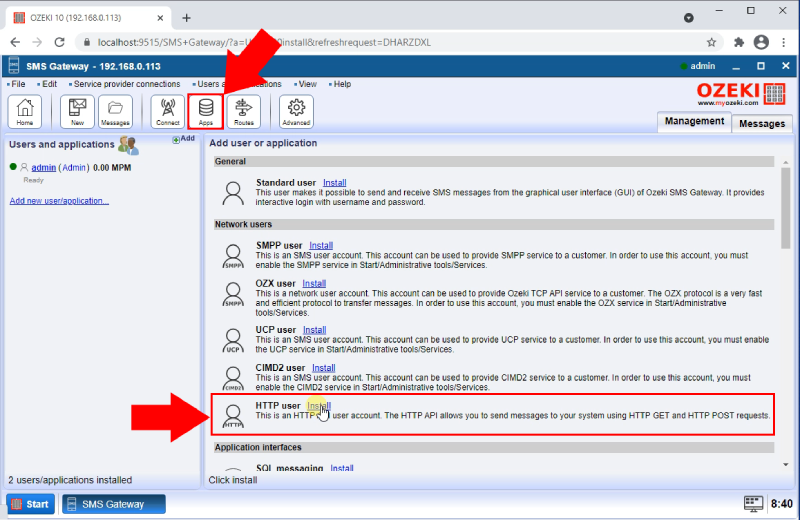
Add meg a bejelentkezési adatokat
A HTTP felhasználó részletes oldalán látni fogsz egy csoportmezőt Bejelentkezési információk címmel (2. ábra). Itt meg kell adnod egy felhasználónevet és egy jelszót a HTTP API felhasználó számára. Győződj meg róla, hogy mindkettőt megadod, majd kattints az OK gombra. További információért a bejelentkezési adatokról használhatod a kérdőjel ikont a Felhasználónév szövegmező mellett.
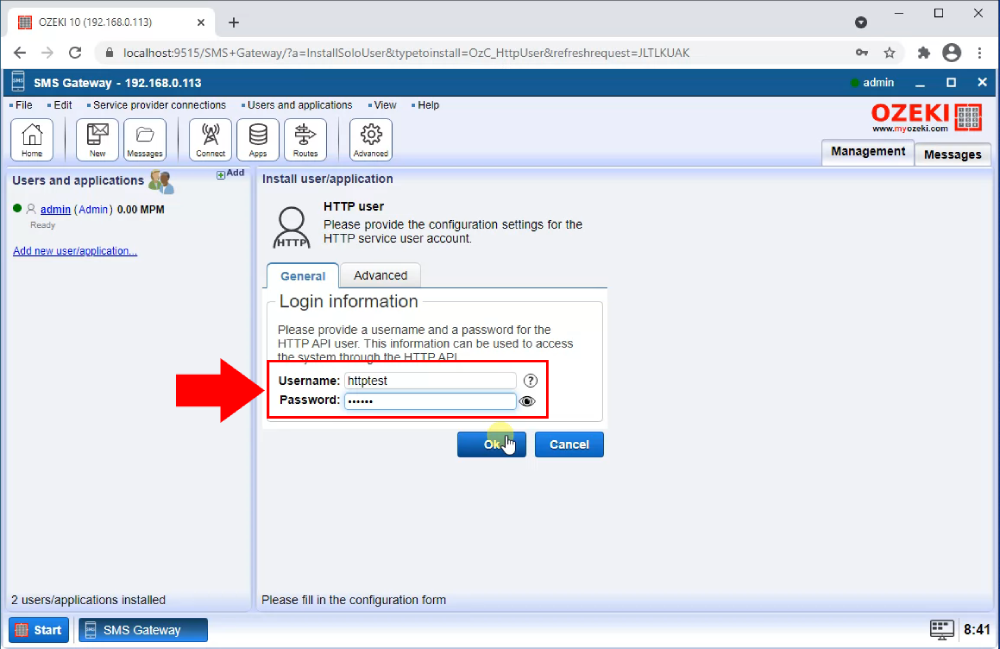
Nyisd meg a szolgáltatás részleteit
A következő lépés a HTTP API felhasználó részletek paneljének megnyitása. Kattints a Speciális gombra az Ozeki SMS Gateway eszköztárán (3. ábra). Ez elvezet a szolgáltatások listájához. Itt látni fogod az összes jelenleg használt szolgáltatást. Találd meg az imént létrehozott HTTP API szolgáltatást, és kattints a Részletek gombra. Ez megnyit egy oldalt, ahol módosíthatod a tulajdonságokat vagy megtekintheted az eseményeket.
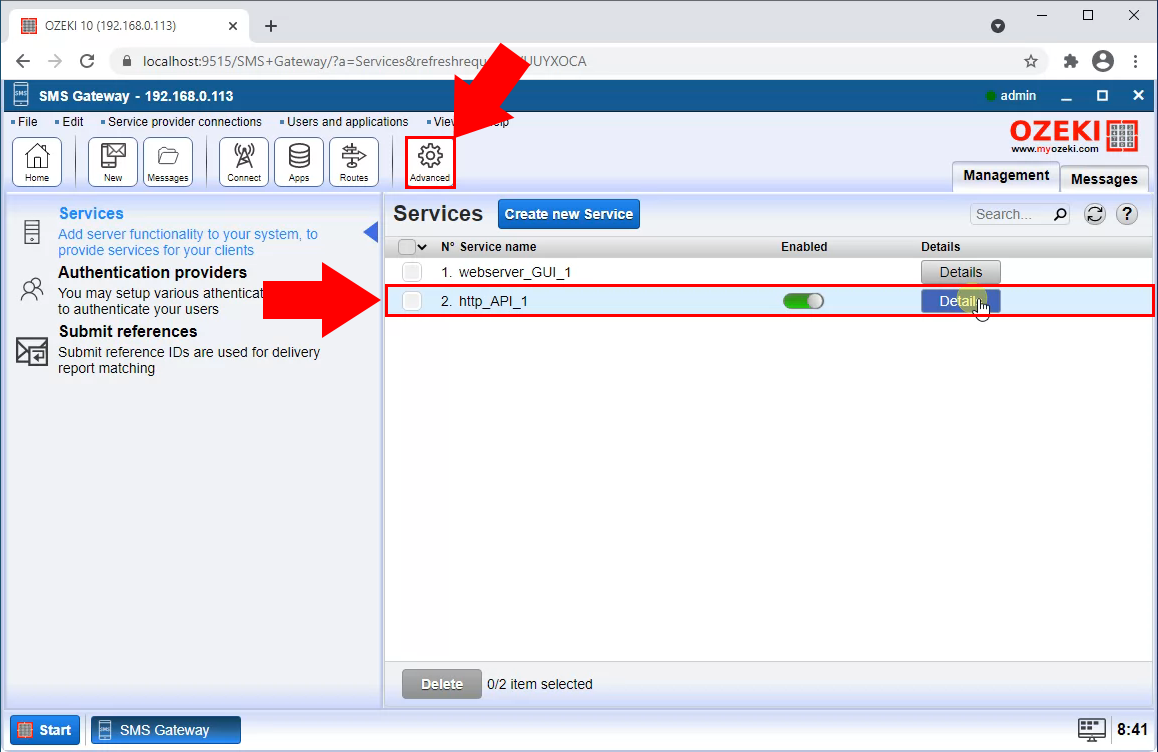
Ellenőrizd az Események lapot
Itt az Események lapon láthatod, hogy az Ozeki SMS Gateway sikeresen létrehozta a HTTP API-t. Elindított egy webszervert és konfigurálta a felhasználói kapcsolathoz. Ebben a naplóban megtalálod a HTTP API hozzáférési információit (4. ábra). Először a HTTPS portszámra és az IP címre lesz szükséged, ahol a GUI elérhető. Megosztottuk veled a példánk eseménynaplójának másolatát. Pirossal kiemelve láthatod az API fontos információit.
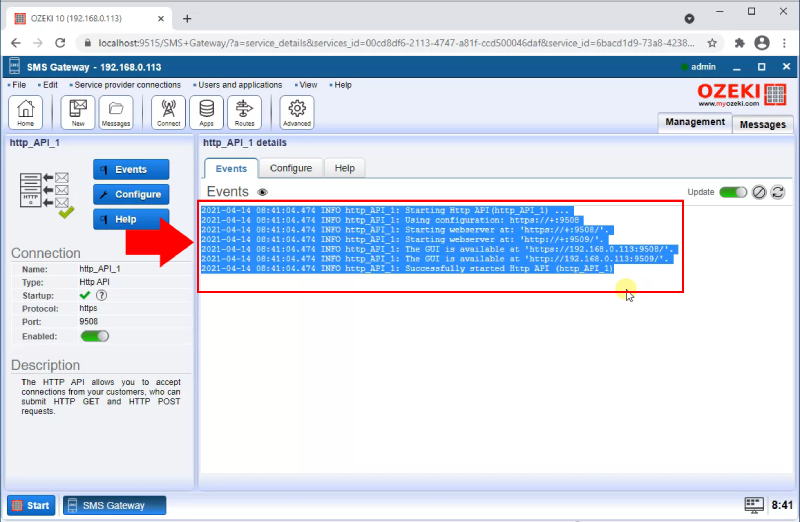
2021-04-02 07:57:22.570 INFO http_API_1: Http API(http_API_1) indítása... 2021-04-02 07:57:22.570 INFO http_API_1: Konfiguráció használata: https://+:9508 2021-04-02 07:57:22.570 INFO http_API_1: Webszerver indítása itt: 'https://+:9508/'. 2021-04-02 07:57:22.570 INFO http_API_1: Webszerver indítása itt: 'http://+:9509/'. 2021-04-02 07:57:22.570 INFO http_API_1: A GUI itt érhető el: 'https://192.168.93.6:9508/'. 2021-04-02 07:57:22.570 INFO http_API_1: A GUI itt érhető el: 'http://192.168.93.6:9509/'. 2021-04-02 07:57:22.570 INFO http_API_1: Http API (http_API_1) sikeresen elindult
Hogyan küldjünk teszt SMS-t (videó útmutató)
Nyisd meg a szolgáltatás részleteit
A HTTP API konfigurálásához, hogy fogadjon HTTP POST és HTTP GET kéréseket, meg kell adnod a helyes portszámokat a HTTPS és HTTP kapcsolathoz. Ehhez nyisd meg a speciális menüt a Speciális gombbal az eszköztáron (5. ábra). Ez megnyitja a szolgáltatások listáját. Kattints a Részletek gombra a HTTP API szolgáltatás mellett a konfigurációs oldal megnyitásához.
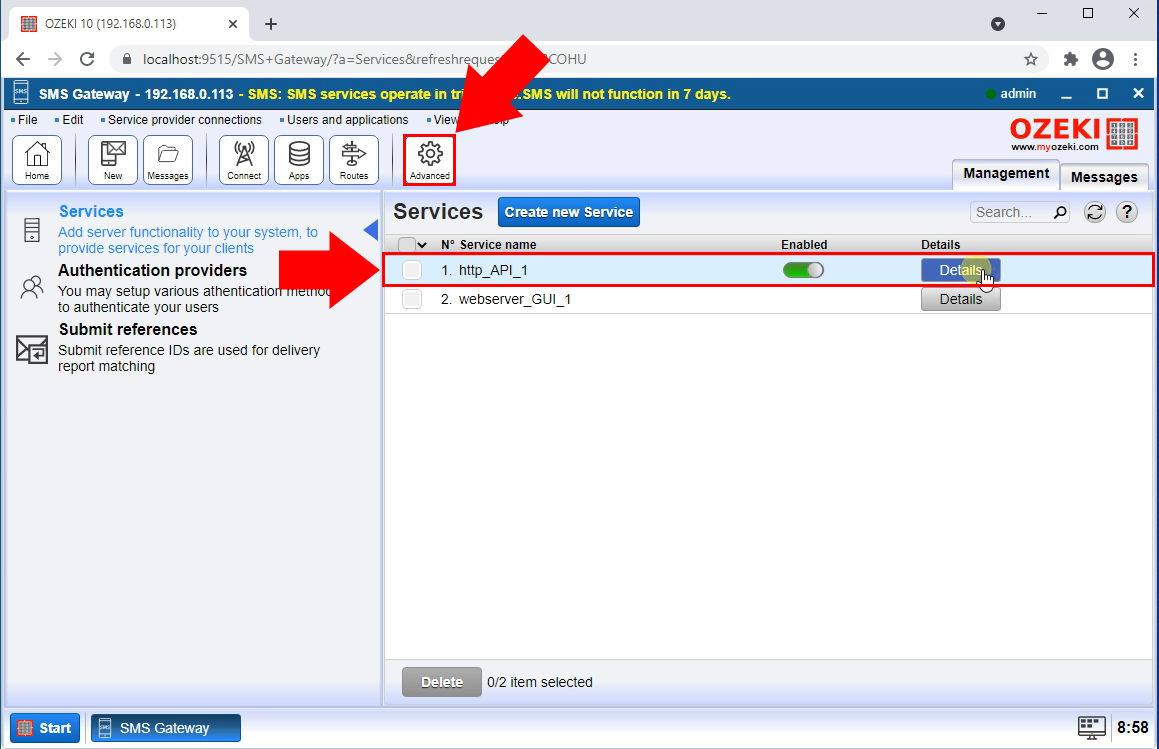
Változtasd meg a portszámot
A helyes portszámot az API indításakor másolt eseménynaplóból kaphatod meg. A HTTPS:// utáni szám a HTTPS port szövegmezőhöz, a HTTP:// utáni szám pedig a HTTP port szövegmezőhöz tartozik. Ezeket a szövegmezőket a Konfigurálás lapon találod (6. ábra).
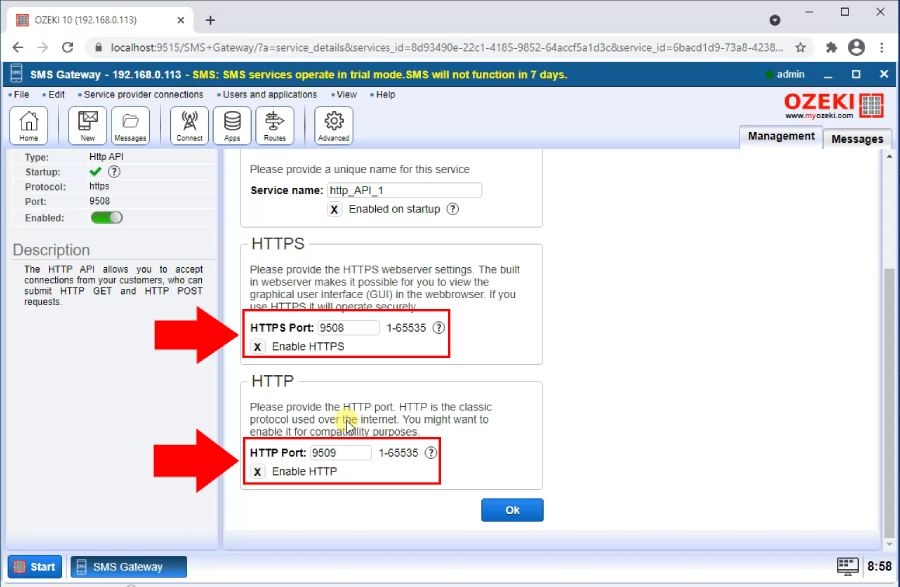
Írd meg a HTTP kérést
A következő lépés a HTTP API kérés megírása. Ehhez alapvető ismeretekre van szükséged a HTTP technológiáról. Győződj meg róla, hogy a kérés tartalmazza az API konfigurálásakor megadott jelszót és felhasználónevet. A 7. ábrán egy példa HTTP kód látható. Ez a kód egy üzenetet küld a címzett rész után megadott telefonszámra. Tartalmazza az API felhasználónevét és jelszavát.
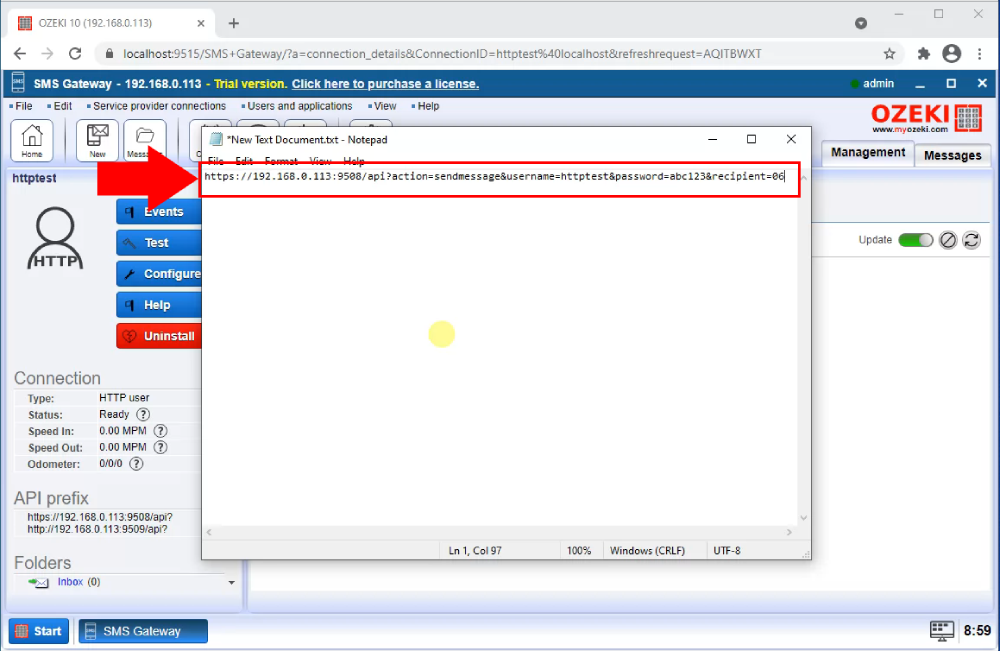
Küldd el a kérést
Másold be a kérést a böngésződ új lapjára. Ez eléri az API kérésekhez fenntartott webszervert. Visszajelzést kapsz a kérésedről XML kód formájában. A 8. ábrán láthatod, hogyan néz ki az XML fájl egy elfogadott üzenet esetén. Ez azt jelenti, hogy az átjáró most megpróbálja elküldeni az üzenetedet. Itt láthatod az üzenet küldésének időpontját és a küldött üzenet szövegét.
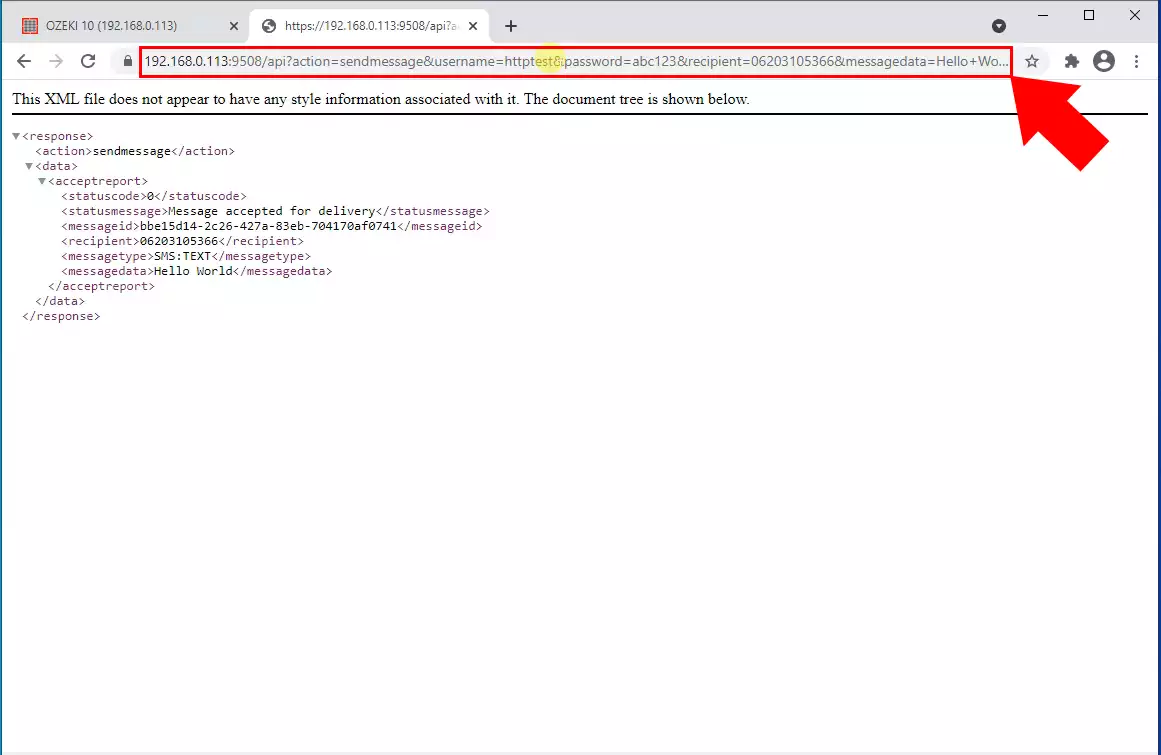
Ellenőrizd az elküldött üzenetet
Az Ozeki SMS Gateway Események lapján láthatod, hogy az API elérte az átjárót és megpróbálta elküldeni az üzenetet. Itt láthatod, hogy elfogadva vagy elutasítva lett-e. Az Események lap megnyitásához nyisd meg az Ozeki SMS Gateway-t és keresd meg azt a felhasználót, akinek a teszt üzenetet küldted. Kattints az Események lapra, és a felhasználó naplói jelennek meg. (9. ábra)
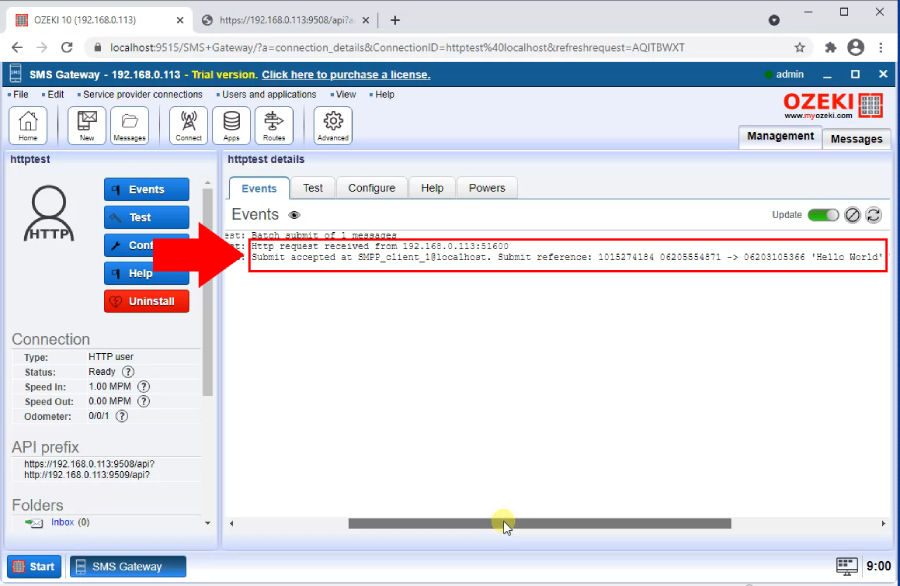
Töltsd fel a tanúsítványt
A biztonságos HTTP-hez fel kell töltened egy tanúsítványt. Ezt a távoli fél látja, és ezzel igazolja magát. Ha nem adsz meg tanúsítványt, egy generált tanúsítvány kerül elküldésre. A tanúsítvánnyal HTTPS protokollt használhatsz HTTP helyett. A HTTPS biztonságosabb és stabilabb, mint a HTTP. (10. ábra)
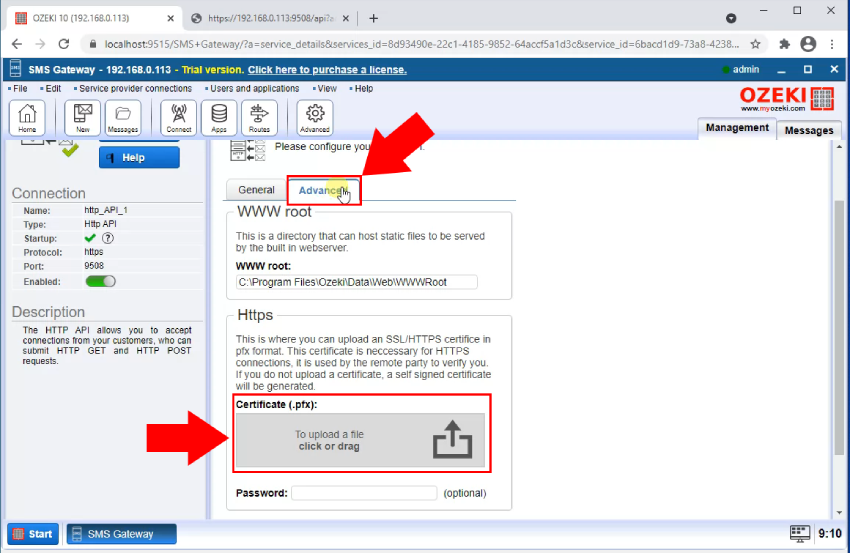
Összefoglalás
Ez a cikk elmagyarázta, hogyan küldhetsz SMS-t HTTPS API segítségével. Megismerkedtél a HTTPS API-val, és bemutattuk, hogyan használhatod. A HTTPS API használata azt jelenti, hogy SMS üzeneteket küldhetsz egy weboldalról. Így bárhol lehet
